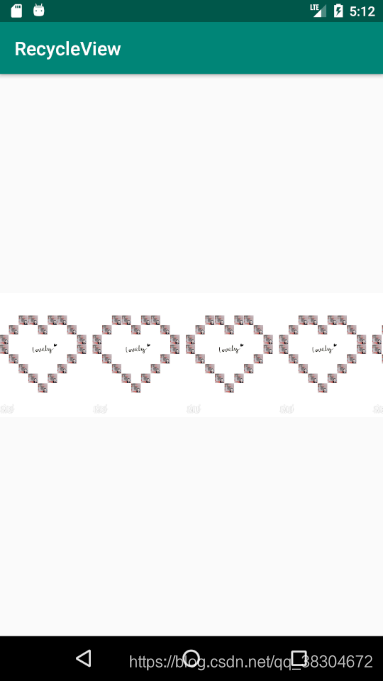6.使用ListVew
1.首先在MainActivity中选择布局
package com.ywjh.listview;
import android.widget.ArrayAdapter;
import android.widget.ListView;
import androidx.appcompat.app.AppCompatActivity;
import android.os.Bundle;
public class MainActivity extends AppCompatActivity {
//1.定义一个data数组
private String[] data = { "Apple", "Banana", "Orange", "Watermelon",
"Pear", "Grape", "Pineapple", "Strawberry", "Cherry", "Mango",
"Apple", "Banana", "Orange", "Watermelon", "Pear", "Grape",
"Pineapple", "Strawberry", "Cherry", "Mango" };
//数组中的数据是无法直接传递给ListView的, 我们还需要借助适配器来完成
/*
* Android中较好用的适配器实现类ArrayAdapter。
* 通过泛型来指定数据类型, 然后在构造函数中把要适配的数据传入。
* ArrayAdapter有多个构造函数的重构 这里由于我们提供的数据都是字符串, 因此将
ArrayAdapter的泛型指定为String */
/*在ArrayAdapter的构造函数中依次传入
1.当前上下文、
2.ListView子项布局的id,
3.要适配的数据。
这里我们使用了android.R.layout.simple_list_item_1 作为ListView子项布局的id, 这是一个Android
内置的布局文件, 里面只有一个TextView, 可用于简单地显示一段文本。 这样适配器对象就构
建好了
最后, 还需要调用ListView的setAdapter() 方法, 将构建好的适配器对象传递进去, 这样
ListView和数据之间的关联就建立完成了*/
//2.在创建时利用ArrayAdapter实现将数据适配加入ListView
@Override
protected void onCreate(Bundle savedInstanceState) {
super.onCreate(savedInstanceState);
setContentView(R.layout.activity_main);
ArrayAdapter<String> adapter = new ArrayAdapter<String>(
MainActivity.this, android.R.layout.simple_list_item_1, data);
ListView listView = (ListView) findViewById(R.id.list_view);
listView.setAdapter(adapter);
}
}
2.在布局中使用LinerLayout
<LinearLayout
xmlns:android="http://schemas.android.com/apk/res/android"
xmlns:tools="http://schemas.android.com/tools"
xmlns:app="http://schemas.android.com/apk/res-auto"
android:layout_width="match_parent"
android:layout_height="match_parent"
tools:context=".MainActivity">
<ListView
android:id="@+id/list_view"
android:layout_width="match_parent"
android:layout_height="match_parent" />
</LinearLayout>
将string适配转入List
6.2进行图片+文字适配
首先需要准备好一组图片, 分别对应上面提供的每一种水果, 待会我们要让这些水果名称的旁
边都有一个图样。
1.自己定义一个水果Fruit类型 来替换List中的泛型string
属性1:名字 2:图片资源id
public class Fruit {
private String name;
private int imageId;
public Fruit(String name, int imageId) {
this.name = name;
this.imageId = imageId;
} p
ublic String getName() {
return name;
} p
ublic int getImageId() {
return imageId;}
}2.然后需要为ListView的子项指定一个我们自定义的布局, 在layout目录下新建fruit_item.xml
抽取一个xml基类
<LinearLayout xmlns:android="http://schemas.android.com/apk/res/android"
android:layout_width="match_parent"
android:layout_height="wrap_content">
<!--定义了一个ImageView用于显示水果的图片, 又定义了一个TextView用于显
示水果的名称, 并让TextView在垂直方向上居中显示。-->
<ImageView
android:id="@+id/fruit_image"
android:layout_width="wrap_content"
android:layout_height="wrap_content" />
<TextView
android:id="@+id/fruit_name"
android:layout_width="wrap_content"
android:layout_height="wrap_content"
android:layout_gravity="center_vertical"
android:layout_marginLeft="10dp" />
</LinearLayout>定义了一个ImageView用于显示水果的图片, 又定义了一个TextView用于显
示水果的名称, 并让TextView在垂直方向上居中显示。
3.接下来需要创建一个自定义的适配器,

FruitAdapter继承adapter,实现构造方法,, 并将泛型指定为Fruit
类。 新建类FruitAdapter以供适配
public class FruitAdapter extends ArrayAdapter<Fruit> {
private int resourceId;
//1. 这个必须实现
//重写了父类的一组构造函数, 用于将接收上下文、 ListView子项布局的id 和数据都传递进来
public FruitAdapter(Context context, int textViewResourceId, List<Fruit> objects) {//查到第三参数list用于填充
super(context, textViewResourceId, objects);
resourceId = textViewResourceId;
}
@Override
/*又重写了getView() 方法, 这个方法在每个子项被滚动到屏幕内的时候会被调用。
先通过getItem() 方法得到当前项的Fruit实例,
然后使用LayoutInflater方法 来为这个子项加载我们传入的布局。*/
// 2.获取当前项的Fruit实例
public View getView(int position, View convertView, ViewGroup parent) {
Fruit fruit = getItem(position);
/*第三个参数指定成false , 表示只让我们在父布局中声明的layout 属性生效, 但不会为这个View添加父布局,固定写法
因为一旦View有了父布局之后, 它就不能再添加到ListView中了。。*/
View view = LayoutInflater.from(getContext()).inflate(resourceId, parent,
false);
// 获取传入的 获取 与set
ImageView fruitImage = (ImageView) view.findViewById(R.id.fruit_image);
TextView fruitName = (TextView) view.findViewById(R.id.fruit_name);
fruitImage.setImageResource(fruit.getImageId());
fruitName.setText(fruit.getName());
return view;
}
}
4.修改MainActivity中的代码, 如下所示
public class MainActivity extends AppCompatActivity {
// 声明一个List 其中传的是泛型Fruit
private List<Fruit> fruitList = new ArrayList<>();
@Override
protected void onCreate(Bundle savedInstanceState) {
super.onCreate(savedInstanceState);
setContentView(R.layout.activity_main);
initFruits(); // 初始化水果数据
// 获取adapter适配 1.上下文 调用的MainActivity 2.子规范布局 3.数据范围
FruitAdapter adapter = new FruitAdapter(MainActivity.this,
R.layout.fruit_item, fruitList);
ListView listView = (ListView) findViewById(R.id.list_view);
listView.setAdapter(adapter);
}
// 编写初始化方法 通过构造方法
private void initFruits() {
for (int i = 0; i < 2; i++) {
Fruit apple = new Fruit("Apple", R.drawable.pic_2);
fruitList.add(apple);
Fruit banana = new Fruit("Banana", R.drawable.pic_2);
fruitList.add(banana);
Fruit orange = new Fruit("Orange", R.drawable.pic_2);
fruitList.add(orange);
Fruit watermelon = new Fruit("Watermelon", R.drawable.pic_2);
fruitList.add(watermelon);
Fruit pear = new Fruit("Pear", R.drawable.pic_2);
fruitList.add(pear);
Fruit grape = new Fruit("Grape", R.drawable.pic_2);
}
}
}==我加的图片太大了 不明显 不过就是个字和图片的list
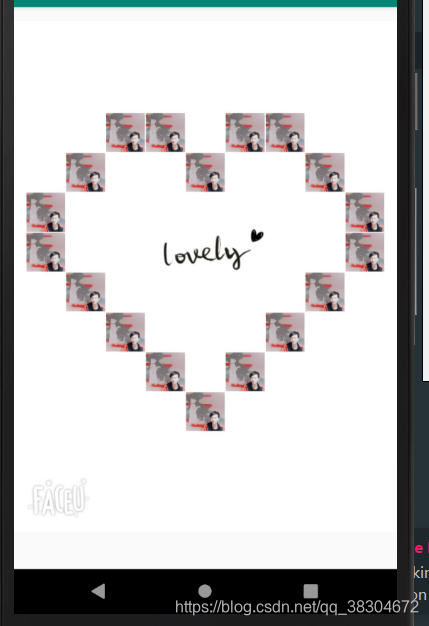
6.3
A
提升ListView的运行效率
目前我们ListView的运行效率是很低的, 因为在FruitAdapter 的getView() 方法
中, 每次都将布局重新加载了一遍, 当ListView快速滚动的时候, 这就会成为性能的瓶颈。
其中getView() 方法中还有一个convertView 参数, 这个参数用于将之前加载好的布局进行缓存, 以便之后可以进行重用。
修改FruitAdapter 中的代码。
public View getView(int position, View convertView, ViewGroup parent) {
Fruit fruit = getItem(position);
//3.避免缓存重载在进行View构造时加一个判断
View view;
if (convertView == null) {
view = LayoutInflater.from(getContext()).inflate(resourceId, parent,
false);
} else {
view = convertView;
}
ImageView fruitImage = (ImageView) view.findViewById(R.id.fruit_image);
TextView fruitName = (TextView) view.findViewById(R.id.fruit_name);
fruitImage.setImageResource(fruit.getImageId());
fruitName.setText(fruit.getName());
return view;
}B
每次在getView() 方法中还是会调用View 的findViewById() 方法来获取一次控件的实
例。 我们可以借助一个ViewHolder 来对这部分性能进行优化
做法:新增了一个内部类ViewHolder , 用于对控件的实例进行缓存。
当convertView 为null的时候, 创建一个ViewHolder 对象, 并将控件的实例都存放在ViewHolder 里, 然后调
用View 的setTag() 方法, 将ViewHolder 对象存储在View 中。
当convertView 不为null 的时候, 则调用View 的getTag() 方法, 把ViewHolder 重新取出。
@Override
public View getView(int position, View convertView, ViewGroup parent) {
Fruit fruit = getItem(position);
// 初始化两个对象分别用于优化
View view;
ViewHolder viewHolder;
if (convertView == null) {
view = LayoutInflater.from(getContext()).inflate(resourceId, parent,
false);
viewHolder = new ViewHolder();
viewHolder.fruitImage = (ImageView) view.findViewById
(R.id.fruit_image);
viewHolder.fruitName = (TextView) view.findViewById (R.id.fruit_name);
view.setTag(viewHolder); // 将ViewHolder存储在View中
} else {
view = convertView;
viewHolder = (ViewHolder) view.getTag(); // 重新获取ViewHolder即可
}
viewHolder.fruitImage.setImageResource(fruit.getImageId());
viewHolder.fruitName.setText(fruit.getName());
return view;
}
class ViewHolder {
ImageView fruitImage;
TextView fruitName;
}7.RecyclerView也属于新增的控件
好处:
ListView的布局排列是由自身去管理的, 而RecyclerView则将
这个工作交给了LayoutManager, LayoutManager中制定了一套可扩展的布局排列接口, 子类只要
按照接口的规范来实现, 就能定制出各种不同排列方式的布局了
Android团队采取了同样的方式, 将RecyclerView定义在了support库当中。 因此, 想
要使用RecyclerView这个控件, 首先需要在项目的build.gradle中添加相应的依赖库才行
关于现在都迁移androidx 再导v7就会报错了
7.1依赖项应该导入【直接加或者这样加】

implementation 'androidx.recyclerview:recyclerview:1.0.0'7.21设置activity_main.xml Main调用时使用LinearLayout时建立一个RecyclerView
<LinearLayout
xmlns:android="http://schemas.android.com/apk/res/android"
xmlns:tools="http://schemas.android.com/tools"
xmlns:app="http://schemas.android.com/apk/res-auto"
android:layout_width="match_parent"
android:layout_height="match_parent"
tools:context=".MainActivity">
<androidx.recyclerview.widget.RecyclerView
android:id="@+id/recycler_view"
android:layout_width="match_parent"
android:layout_height="match_parent" />
</LinearLayout>7.22 添加子布局fruit_item.xml 填充main中RecyceView每条记录
<LinearLayout xmlns:android="http://schemas.android.com/apk/res/android"
android:layout_width="match_parent"
android:layout_height="wrap_content">
<!--定义了一个ImageView用于显示水果的图片, 又定义了一个TextView用于显
示水果的名称, 并让TextView在垂直方向上居中显示。-->
<ImageView
android:id="@+id/fruit_image"
android:layout_width="wrap_content"
android:layout_height="wrap_content" />
<TextView
android:id="@+id/fruit_name"
android:layout_width="wrap_content"
android:layout_height="wrap_content"
android:layout_gravity="center_vertical"
android:layout_marginLeft="10dp" />
</LinearLayout>7.3自己适配的Fruit类一样的 需要更改的是Adapter和Main对RecycleView的配置
package com.ywjh.recycleview;
import android.view.LayoutInflater;
import android.view.View;
import android.view.ViewGroup;
import android.widget.ImageView;
import android.widget.TextView;
import androidx.recyclerview.widget.RecyclerView;
import java.util.List;
public class FruitAdapter extends RecyclerView.Adapter<FruitAdapter.ViewHolder> {
private List<Fruit> mFruitList;
// ViewHolder为自己声明的一个匿名内部类
static class ViewHolder extends RecyclerView.ViewHolder {
ImageView fruitImage;
TextView fruitName;
public ViewHolder(View view) {
/*ViewHolder 的构造函数中要传入一个View 参数,
通常就是RecyclerView子项的最外层布局,
通过findViewById() 方法来获取到布局中的ImageView和TextView的实例。*/
super(view);//获取
fruitImage = (ImageView) view.findViewById(R.id.fruit_image);
fruitName = (TextView) view.findViewById(R.id.fruit_name);
}
}
public FruitAdapter(List<Fruit> fruitList) {//也有一个构造函数
/*用于把要展示的数据源传进来,并赋值给一个全局变量mFruitList ,
我们后续的操作都将在这个数据源的基础上进行。*/
mFruitList = fruitList;
}
// 初始化三个次级构造方法
/*1.用于创建ViewHolder 实例的, 我们在这个方法中
将fruit_item 布局加载进来, 然后创建一个ViewHolder 实例, 并把加载出来的布局传入到
构造函数当中, 最后将ViewHolder 的实例返回。 */
@Override
public ViewHolder onCreateViewHolder(ViewGroup parent, int viewType) {
View view = LayoutInflater.from(parent.getContext())
.inflate(R.layout.fruit_item, parent, false);
ViewHolder holder = new ViewHolder(view);
return holder;
}
/*2.onBindViewHolder() 方法是用于对
RecyclerView子项的数据进行赋值的, 会在每个子项被滚动到屏幕内的时候执行, 这里我们通过
position 参数得到当前项的Fruit 实例, 然后再将数据设置到ViewHolder 的ImageView和TextView当中即可。
*/
@Override
public void onBindViewHolder(ViewHolder holder, int position) {
Fruit fruit = mFruitList.get(position);
holder.fruitImage.setImageResource(fruit.getImageId());
holder.fruitName.setText(fruit.getName());
}
/*3. getItemCount() 方法就非常简单了, 它用于告诉RecyclerView一共有多
少子项, 直接返回数据源的长度就可以了。*/
@Override
public int getItemCount() {
return mFruitList.size();
}
}
public class MainActivity extends AppCompatActivity {
private List<Fruit> fruitList = new ArrayList<>();
@Override
protected void onCreate(Bundle savedInstanceState) {
super.onCreate(savedInstanceState);
setContentView(R.layout.activity_main);
initFruits(); // 初始化水果数据
/*先获取到RecyclerView的实例,
然后创建了一个LinearLayoutManager 对象, 并将它设置到RecyclerView当中。
LayoutManager用于指定RecyclerView的布局方式, 这里使用线性布局的意思,可以实现和ListView类似的效果。
接下来我们创建了FruitAdapter 的实例, 并将水果数据传入
到FruitAdapter 的构造函数中, 最后调用RecyclerView的setAdapter() 方法来完成适配器
设置, 这样RecyclerView和数据之间的关联就建立完成了*/
RecyclerView recyclerView = (RecyclerView) findViewById(R.id.recycler_view);
LinearLayoutManager layoutManager = new LinearLayoutManager(this);
recyclerView.setLayoutManager(layoutManager);
FruitAdapter adapter = new FruitAdapter(fruitList);
recyclerView.setAdapter(adapter);
}
private void initFruits() {
for (int i = 0; i < 2; i++) {
Fruit apple = new Fruit("Apple", R.drawable.pic_2);
fruitList.add(apple);
Fruit banana = new Fruit("Banana", R.drawable.pic_2);
fruitList.add(banana);Fruit orange = new Fruit("Orange", R.drawable.pic_2);
fruitList.add(orange);
Fruit watermelon = new Fruit("Watermelon", R.drawable.pic_2);
fruitList.add(watermelon);
Fruit pear = new Fruit("Pear", R.drawable.pic_2);
fruitList.add(pear);
Fruit grape = new Fruit("Grape", R.drawable.pic_2);
fruitList.add(grape);
Fruit pineapple = new Fruit("Pineapple", R.drawable.pic_2);
fruitList.add(pineapple);
}
}
}
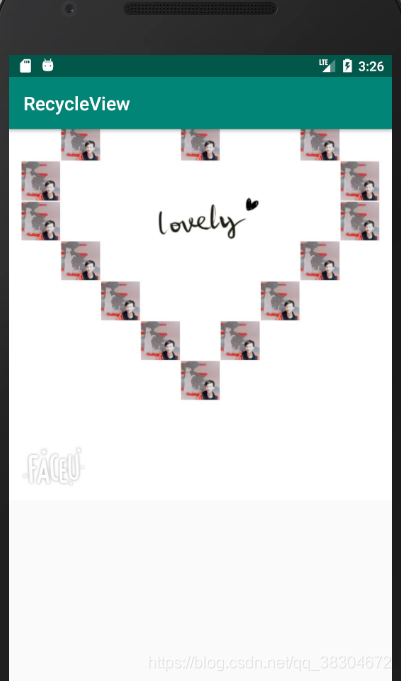
设置横向滚动:
首先要对fruit_item 布局LinerLayout添加进行修改, 因为目前这个布局里面的元素是水平排列的, 适用于纵
向滚动的场景, 而如果我们要实现横向滚动的话, 应该把fruit_item 里的元素改成垂直排列
才比较合理
并把宽度设为100dp。 这里将宽度指定为固定值是因为每种水果的文字长度不一致,
如果用wrap_content 的话, RecyclerView的子项就会有长有短, 非常不美观;
而如果用match_parent 的话, 就会导致宽度过长, 一个子项占满整个屏幕。
ImageView和TextView都设置成了在布局中水平居中, 并且使
用layout_marginTop 属性让文字和图片之间保持一些距离
<?xml version="1.0" encoding="utf-8"?>
<LinearLayout
xmlns:android="http://schemas.android.com/apk/res/android"
android:orientation="vertical"
android:layout_width="100dp"
android:layout_height="wrap_content">
<!--定义了一个ImageView用于显示水果的图片, 又定义了一个TextView用于显
示水果的名称, 并让TextView在垂直方向上居中显示。-->
<ImageView
android:id="@+id/fruit_image"
android:layout_width="wrap_content"
android:layout_height="wrap_content"
android:layout_gravity="center_horizontal"
/>
<TextView
android:id="@+id/fruit_name"
android:layout_width="wrap_content"
android:layout_height="wrap_content"
android:layout_gravity="center_horizontal"
android:layout_marginTop="10dp" />
</LinearLayout>
接着修改MainActivity
只加入了一行代码, 调用LinearLayoutManager的setOrientation() 方法来设
置布局的排列方向, 默认是纵向排列的, 我们传入LinearLayoutManager.HORIZONTAL 表
示让布局横行排列
RecyclerView recyclerView = (RecyclerView) findViewById(R.id.recycler_view);
LinearLayoutManager layoutManager = new LinearLayoutManager(this);
layoutManager.setOrientation(LinearLayoutManager.HORIZONTAL);
recyclerView.setLayoutManager(layoutManager);
FruitAdapter adapter = new FruitAdapter(fruitList);
recyclerView.setAdapter(adapter);